9 Möglichkeiten zur Behebung, wenn die McDonald's-App nicht funktioniert
Veröffentlicht: 2023-07-07Nichts ist frustrierender, als wenn Sie hungrig sind und Ihre McDonald's-App nicht funktioniert. Viele Dinge können dazu führen, dass Ihre App nicht mehr funktioniert. Das größte Problem ist, dass Ihr Telefon keinen Zugang zum Internet hat. Glücklicherweise können Sie ein paar Änderungen an Ihrem Telefon und Ihrer App vornehmen, um Ihr Problem möglicherweise zu beheben. Mal sehen, was diese Lösungen sind.
Einige Gründe dafür, dass Ihre McDonald's-App nicht funktioniert, sind: Ihre App oder Ihr Telefon haben einen kleinen Fehler, die McDonald's-Server stehen vor einem Ausfall, Ihre App hat ein Problem mit der Anmeldesitzung, Sie haben Ihrer App keinen Zugriff auf Ihren Standort gewährt usw mehr.
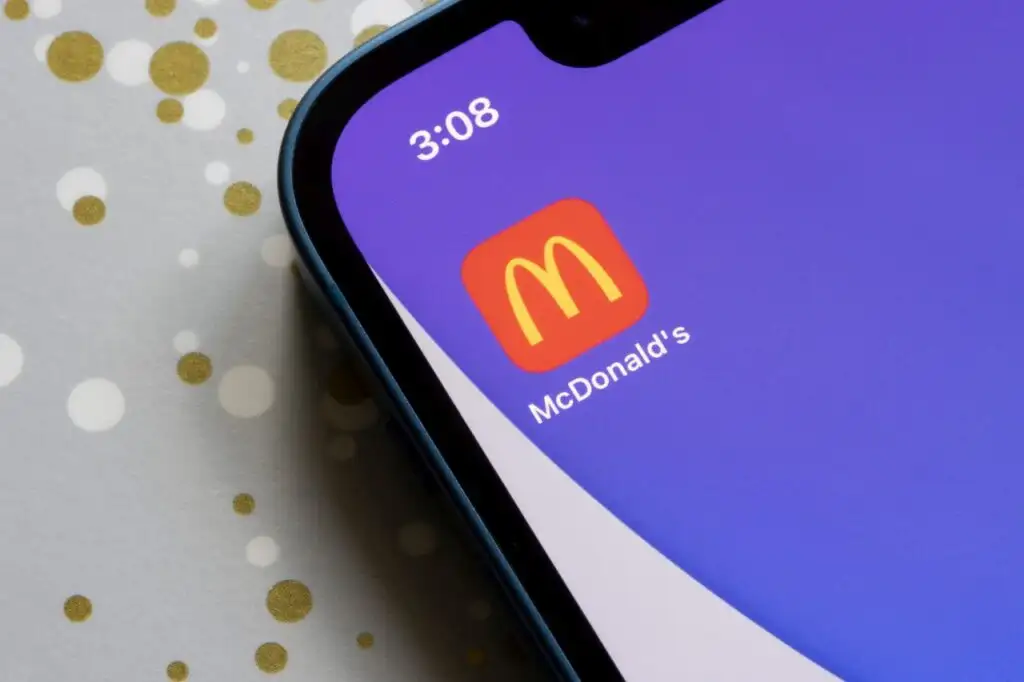
1. Wechseln Sie von WLAN-Daten zu mobilen Daten
Wenn Sie Probleme beim Bestellen von Essen über die McDonald's-App haben, trennen Sie die Verbindung zu Ihrem WLAN-Netzwerk und wechseln Sie zu mobilen Daten, um zu sehen, ob das Problem dadurch behoben wird. Möglicherweise verwenden Sie ein schwaches, instabiles öffentliches WLAN-Netzwerk, was dazu führt, dass Ihre App keine ordnungsgemäße Verbindung zum Internet herstellt.
Durch die Verbindung mit Ihren Mobilfunkanbieterdaten wird sichergestellt, dass Ihr Telefon über einen zuverlässigen Internetzugang verfügt, was Ihre McDonald's-App reparieren kann.
Wenn Sie ein Android-Benutzer sind, können Sie die Verbindung zum WLAN trennen, indem Sie zweimal vom oberen Bildschirmrand Ihres Telefons nach unten ziehen und auf das WLAN- Symbol tippen.
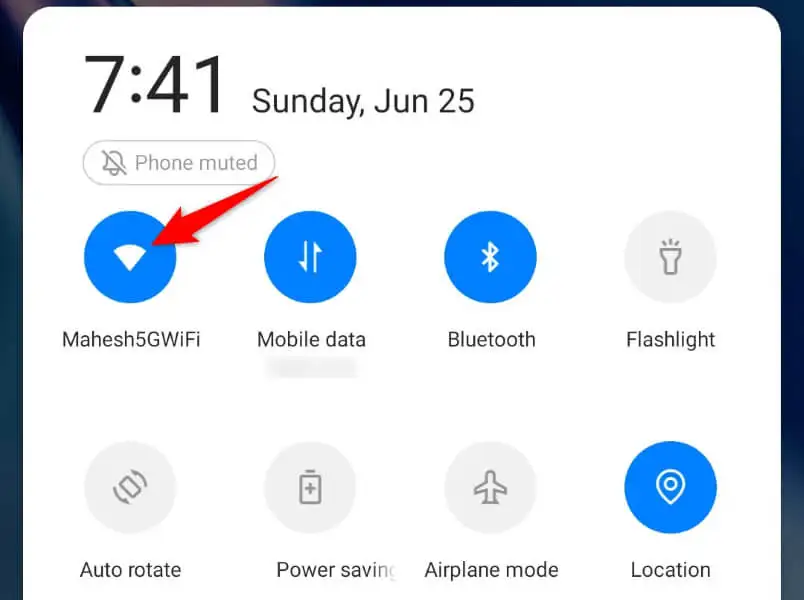
Auf einem iPhone wischen Sie von der oberen rechten Ecke des Telefonbildschirms nach unten und tippen auf das WLAN- Symbol.
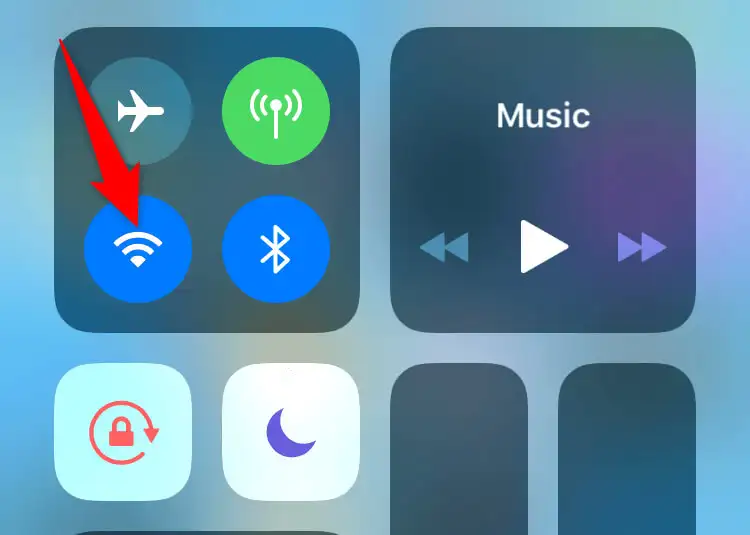
Dadurch wird Ihr Telefon gezwungen, mobile Daten zu verwenden.
2. Schließen Sie Ihre McDonald's-App und starten Sie sie neu
Kleinere Probleme Ihrer App können dazu führen, dass Sie nicht alle App-Funktionen vollständig nutzen können. Sie können versuchen, solche Probleme zu beheben, indem Sie Ihre App neu starten. Dadurch kann Ihre App alle Funktionen von Grund auf schließen und neu laden, wodurch kleinere Störungen behoben werden.
Auf Android
- Klicken Sie auf die Schaltfläche „Letzte“ , um Ihre geöffneten Apps anzuzeigen.
- Wischen Sie auf McDonald's nach oben, um die App zu schließen.
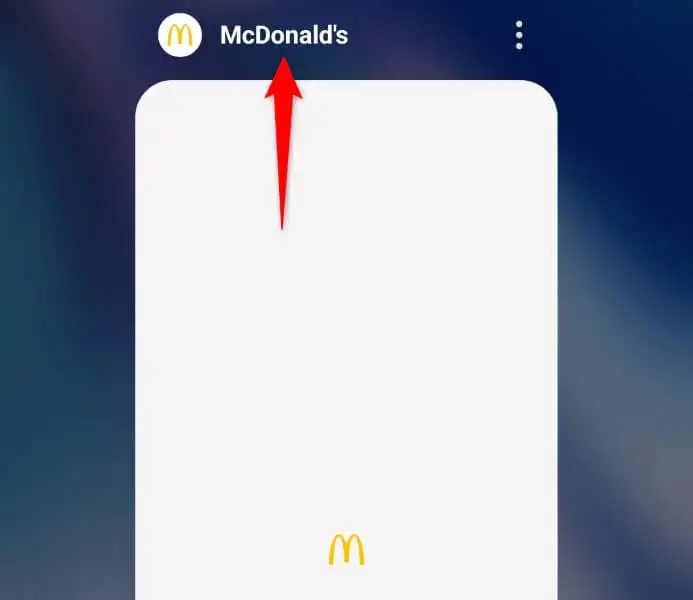
- Öffnen Sie Ihre App-Schublade und tippen Sie auf McDonald's, um die App neu zu starten.
Auf dem iPhone
- Wischen Sie vom unteren Bildschirmrand Ihres Telefons nach oben und halten Sie in der Mitte an.
- Suchen Sie nach McDonald's und wischen Sie nach oben, um die App zu schließen.
- Starten Sie die App neu, indem Sie auf dem Startbildschirm Ihres Telefons auf McDonald's tippen.
3. Überprüfen Sie, ob die McDonald's-Server ausgefallen sind
Die Server von McDonald's sind möglicherweise ausgefallen, was dazu führt, dass die mobile App des Unternehmens nicht funktioniert. In diesem Fall können Sie das Problem nicht selbst beheben, da das Unternehmen das Problem auf seinen Servern beheben muss.
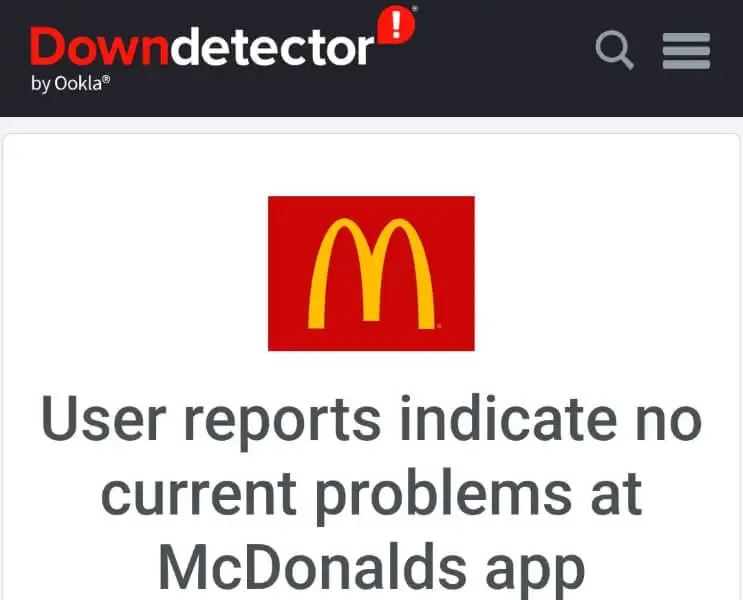
Sie können überprüfen, ob McDonald's nicht verfügbar ist, indem Sie eine Website wie Downdetector besuchen. Auf dieser Website erfahren Sie, ob es bei den Servern des Unternehmens zu Ausfällen kommt. In diesem Fall müssen Sie warten, bis das Unternehmen diese Probleme behebt und die Server wieder hochfährt.
4. Schalten Sie das VPN Ihres Mobiltelefons aus, um zu beheben, dass die McDonald's-App nicht funktioniert
Mit der VPN-App Ihres Telefons können Sie Ihre Internetdaten über einen Server eines Drittanbieters weiterleiten. Dieser Mechanismus hilft Ihnen in vielen Szenarien, beispielsweise bei der Umgehung der Einschränkungen Ihres Internetdienstanbieters. Sie sollten jedoch darüber nachdenken, Ihr VPN auszuschalten, wenn Sie Probleme bei der Verwendung einer internetfähigen App wie McDonald's haben.
Starten Sie Ihre VPN-App und schalten Sie den Dienst aus. Öffnen Sie dann McDonald's und prüfen Sie, ob die App funktioniert. Wenn Sie mit der App Bestellungen aufgeben können, während Ihr VPN ausgeschaltet ist, ist Ihr VPN der Übeltäter. In diesem Fall können Sie Ihren VPN-Dienst bei jeder Nutzung von McDonald's deaktiviert lassen. Eine andere mögliche Lösung besteht darin, Ihren Standort in Ihrer VPN-App zu ändern, um zu sehen, ob das hilft.
5. Starten Sie Ihr iPhone oder Android-Telefon neu
Wie bei der McDonald's-App kann es auch bei Ihrem iPhone oder Android-Telefon zu einem kleinen Fehler kommen, der dazu führt, dass Ihre Apps nicht funktionieren. Starten Sie in diesem Fall Ihr Telefon neu, um möglicherweise kleinere Störungen Ihres Telefons zu beheben.
Stellen Sie sicher, dass Sie Ihre nicht gespeicherte Arbeit speichern, bevor Sie Ihr Gerät ausschalten.
Auf Android
- Halten Sie die Ein-/ Aus-Taste Ihres Telefons gedrückt.
- Wählen Sie im Menü „Neustart“ .
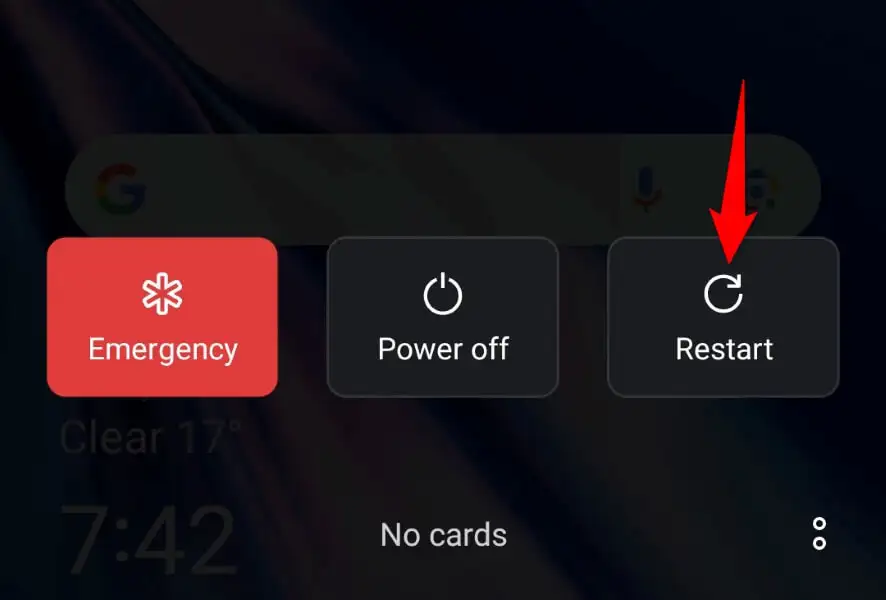
- Starten Sie McDonald's , wenn sich Ihr Telefon einschaltet.
Auf dem iPhone
- Drücken Sie auf Ihrem Telefon die Tasten „Lautstärke erhöhen“ + „ Seite “ oder „Leiser“ + Seite .
- Ziehen Sie den Schieberegler nach rechts, um Ihr Telefon auszuschalten.
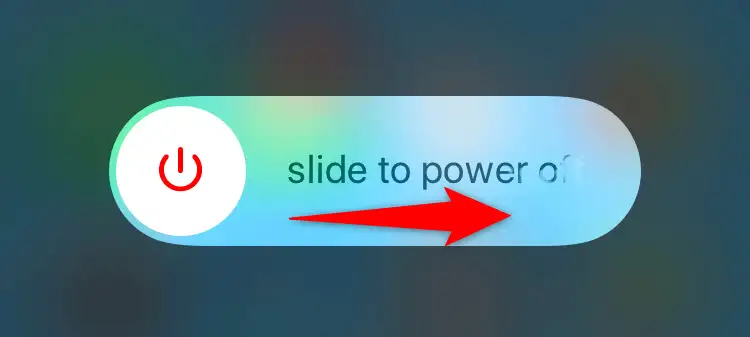
- Schalten Sie Ihr Telefon wieder ein, indem Sie die Seitentaste gedrückt halten, bis das Apple-Logo angezeigt wird.
6. Gewähren Sie der McDonald's-App Zugriff auf die Standortdaten Ihres Telefons
McDonald's ist eine App für die Lieferung von Lebensmitteln und die App benötigt Zugriff auf die Standortdaten Ihres Telefons, um Ihre Bestellungen zu bedienen. Wenn Sie Ihrem Standort den Zugriff auf die App verweigert haben, gewähren Sie der App diesen Zugriff, um Ihre App-Probleme zu beheben.

Auf Android
- Öffnen Sie die App-Schublade Ihres Telefons, tippen und halten Sie auf McDonald's und wählen Sie App-Info aus.
- Wählen Sie auf der folgenden Seite Berechtigungen aus.
- Wählen Sie Standort aus.
- Aktivieren Sie die Option „Nur bei Verwendung der App zulassen“ .
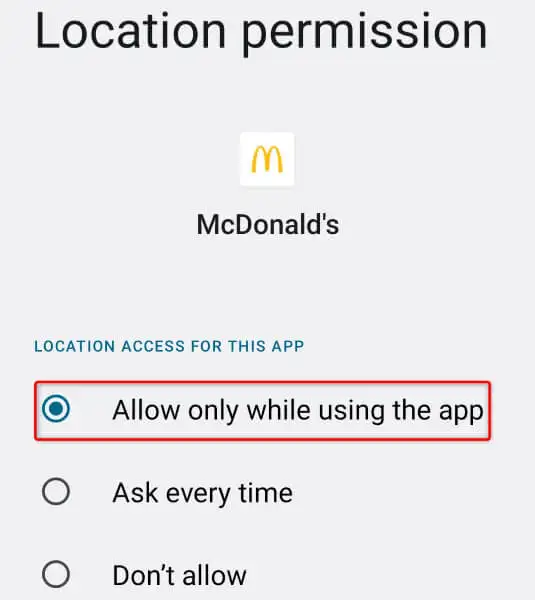
- Starten Sie die App.
Auf dem iPhone
- Öffnen Sie die Einstellungen auf Ihrem iPhone.
- Wählen Sie in den Einstellungen „Datenschutz“ > „Ortungsdienste“ .
- Wählen Sie McDonald's aus der Liste.
- Wählen Sie „ Während der Verwendung der App“ aus.
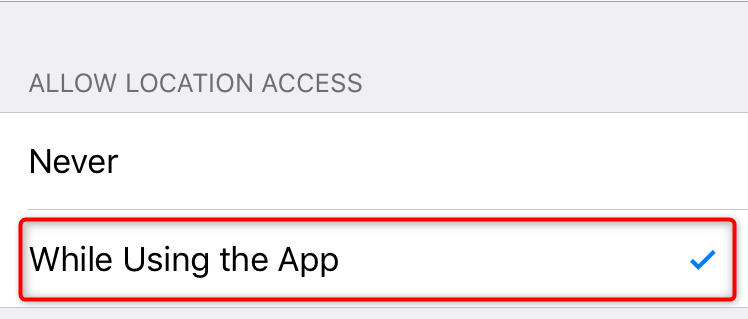
- Öffnen Sie Ihre McDonald's- App.
7. Melden Sie sich in der McDonald's-App ab und wieder bei Ihrem Konto an
Probleme im Zusammenhang mit der Anmeldesitzung können dazu führen, dass Ihre McDonald's-App nicht funktioniert. Möglicherweise hat Ihre App Probleme, Ihr Konto auf den Servern des Unternehmens zu finden, oder es liegt ein anderes Problem mit Ihrem aktuellen Login vor.
Sie können versuchen, das Problem zu beheben, indem Sie sich in der App von Ihrem Konto abmelden und wieder anmelden. Halten Sie Ihren McDonald's-Benutzernamen und Ihr Passwort bereit, da Sie diese Daten benötigen, um sich wieder bei Ihrem Konto anzumelden.
- Öffnen Sie McDonald's auf Ihrem Telefon.
- Wählen Sie die drei horizontalen Linien in der oberen linken Ecke der App aus.
- Wählen Sie im Menü „Mein Konto“ .
- Scrollen Sie auf der Kontoseite nach unten und wählen Sie unten „Abmelden“ .
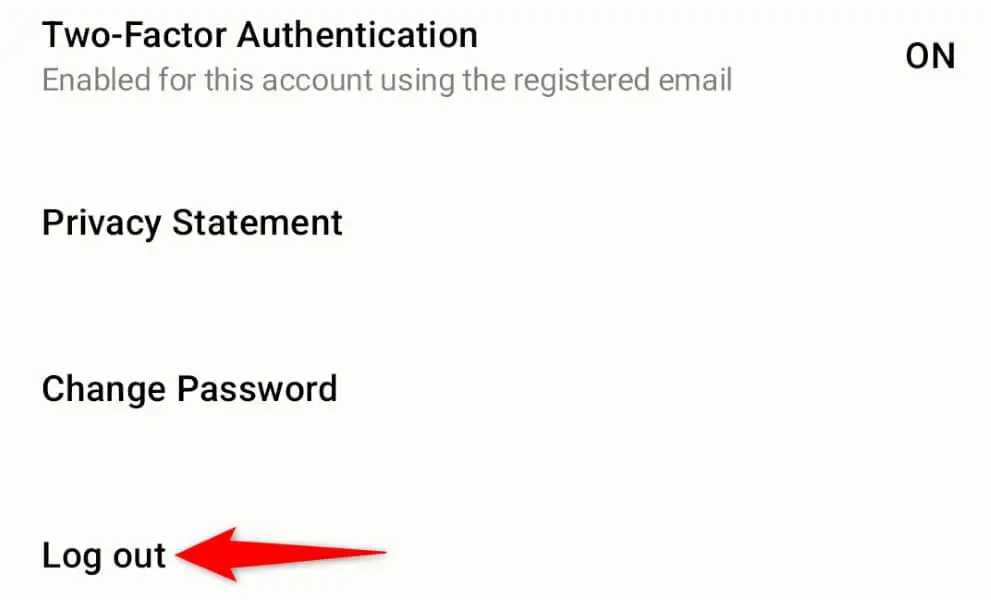
- Wählen Sie in der Eingabeaufforderung „Abmelden“ aus .
- Schließen Sie McDonald's , öffnen Sie es erneut und melden Sie sich dann wieder bei Ihrem Konto an.
8. Leeren Sie den Cache der McDonald's-App
Wie viele andere Apps speichert McDonald's Cache-Dateien auf Ihrem Telefon, um die Nutzung Ihrer App zu beschleunigen. Manchmal wird dieser gespeicherte Cache beschädigt, was zu Fehlfunktionen Ihrer App führt. Dies kann bei Ihrer App der Fall sein.
Löschen Sie in diesem Fall die zwischengespeicherten Daten Ihrer App und Ihr Problem wird behoben. Sie verlieren dabei nicht Ihre aktuelle Anmeldesitzung oder Ihre Kontodaten.
Beachten Sie, dass Sie diesen Vorgang nur auf einem Android-Telefon durchführen können. Auf dem iPhone können Sie die zwischengespeicherten Daten einer App nicht löschen.
- Öffnen Sie die App-Schublade Ihres Android-Telefons, tippen und halten Sie auf McDonald's und wählen Sie App-Info aus.
- Wählen Sie auf der folgenden Seite Speichernutzung aus.
- Wählen Sie Cache löschen , um die zwischengespeicherten Daten der App zu löschen.
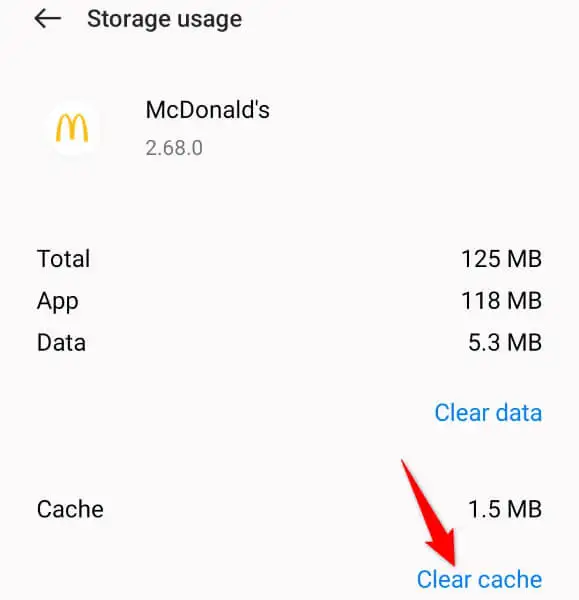
- Öffnen Sie Ihre McDonald's- App.
9. Entfernen Sie McDonald's und installieren Sie es erneut auf Ihrem Telefon
Wenn Sie die McDonald's-App immer noch nicht auf Ihrem Telefon verwenden können, besteht Ihre letzte Lösung darin, die App zu deinstallieren und erneut auf Ihrem Telefon zu installieren. Dadurch werden alle wesentlichen dateibezogenen Probleme mit der App behoben, sodass Sie Ihre App problemlos verwenden können.
Beachten Sie, dass Sie sich nach der Neuinstallation der App erneut bei Ihrem Konto anmelden müssen. Halten Sie daher Ihre Anmeldedaten bereit.
Auf Android
- Tippen und halten Sie McDonald's in Ihrer App-Schublade.
- Wählen Sie im Menü Deinstallieren .
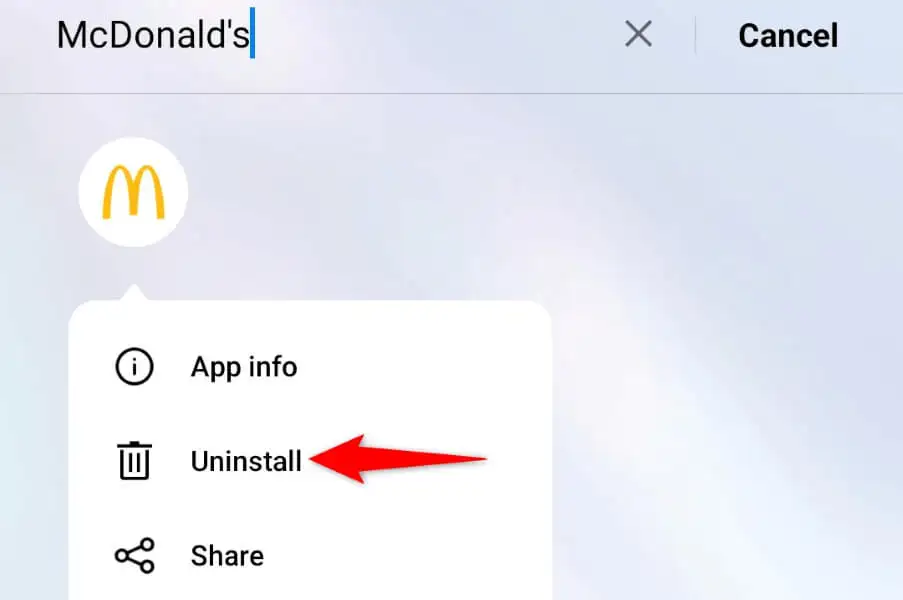
- Wählen Sie in der Eingabeaufforderung Deinstallieren .
- Öffnen Sie den Google Play Store , suchen Sie nach McDonald's und wählen Sie „Installieren“ .
Auf dem iPhone
- Tippen und halten Sie auf dem Startbildschirm Ihres Telefons auf „McDonald's“ .
- Wählen Sie X in der oberen linken Ecke der App.
- Wählen Sie in der Eingabeaufforderung Löschen aus.
- Öffnen Sie den App Store , suchen Sie nach McDonald's und tippen Sie auf das Download-Symbol.
Beginnen Sie mit dem Naschen , indem Sie Ihre Probleme mit der McDonald's-App lösen
Probleme mit der McDonald's-App können dazu führen, dass Sie die Speisekarte des Unternehmens nicht einsehen oder Artikel aus den verfügbaren Speisekarten bestellen können. Dies geschieht aus verschiedenen Gründen und glücklicherweise lässt sich das Problem in den meisten Fällen leicht beheben.
Verwenden Sie die oben beschriebenen Methoden und Ihre McDonald's-App wird repariert. Anschließend können Sie mit der Bestellung Ihrer Lieblingsspeisen beginnen. Genießen!
